注意: 我们希望能够尽快以你的语言为你提供最新的帮助内容。 本页面是自动翻译的,可能包含语法错误或不准确之处。我们的目的是使此内容能对你有所帮助。可以在本页面底部告诉我们此信息是否对你有帮助吗? 请在此处查看本文的 英文版本 以便参考。
在 Project Web App 中创建新项目最简单的方法是在主 Project Web App 主页上的“Project Web App 入门”下方单击“创建或导入项目”。
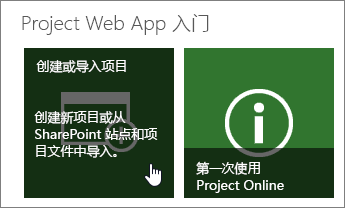
下一步,选择要创建的项目类型。
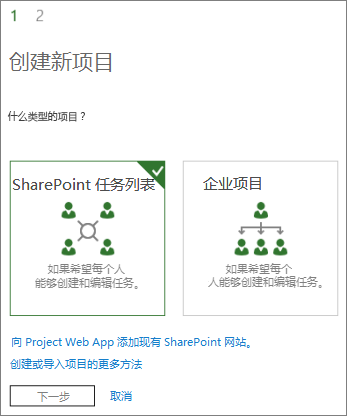
企业项目
企业项目提供了复杂的计划,包括企业资源管理和时间表。如果您选择创建企业项目,您将添加任务并将它们向人员分配Project Web App中。
SharePoint 任务列表
作为项目网站与任务列表创建的 SharePoint 任务列表。可以向人员分配和添加到日程表的整体计划快速查看任务。当构建您的任务列表项目网站上,从项目中心中Project Web App将可查看这些任务。
当你在 Project Web App 中创建 SharePoint 任务列表项目时,项目开始时作为项目网站上的任务列表。你可以在项目网站上将任务添加到项目、将这些任务添加到日程表或将文件添加到文档库。
你也可以将任务列表从 SharePoint 网站添加到项目中心,后者允许你跨 SharePoint 和 Project Web App 查看每个人的工作负荷。
Project Web App
还可以选择使用 Project Professional 创建新项目。
在“项目中心”,选择“项目”>“新建”。
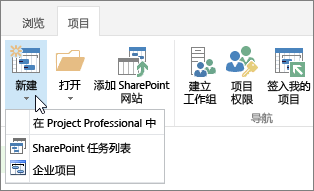
以这种方式创建项目时,它将作为企业项目保存到 Project Web App。
你也可以在 Project Professional 中从头开始创建项目,然后在准备就绪后将其保存并发布到 Project Web App。







